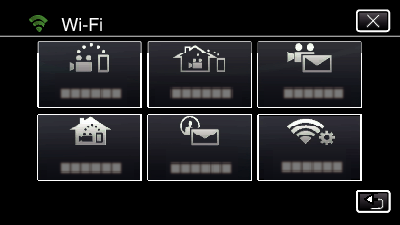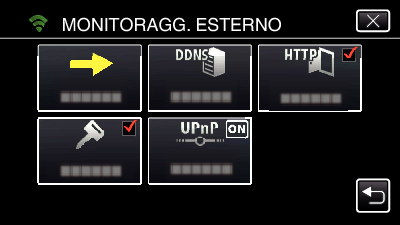È possibile controllare l’immagine sulla videocamera tramite connessione a internet con uno smartphone (o computer).
-

- Uso del Wi-Fi
-
Monitoraggio dell’immagine via Internet (MONITORAGG. ESTERNO)
Monitoraggio dell’immagine via Internet ( MONITORAGG. ESTERNO )
* Per usare questa funzione è necessario preparare un router LAN wireless compatibile UPnP (Universal Plug and Play) e una connessione internet da cui può essere ottenuto l’indirizzo IP globale.
È possibile effettuare la registrazione di video e fermi immagine durante il monitoraggio.
Quando “FORMATO REG. VIDEO” è impostato su “AVCHD” la qualità del video registrato è XP.
Quando “FORMATO REG. VIDEO” è impostato su “MP4/MOV” la qualità del video registrato è 360p.
Le dimensioni del fermo immagine catturato sono 1280X720.

Impostazione di più videocamere nella stessa rete
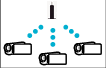
Per impostare più videocamere, c’è bisogno di fissare le porte HTTP per ognuna delle videocamere.
Cosa serve
Smartphone o computer Windows
Router LAN wireless che supporta UPnP (utilizzare un prodotto che rechi il logo di certificazione Wi-Fi)
Per verificare se l’UPnP è supportato, consultare il manuale di istruzioni del router LAN wireless in uso.
Connessione a internet con indirizzo IP globale disponibile
* L’indirizzo IP globale è un indirizzo IP specifico in tutta la rete internet. Per ulteriori informazioni, contattare il proprio provider del servizio internet.
NOTA
A seconda del router LAN wireless in uso e della potenza di segnale si potrebbero verificare problemi di connessione o connessioni lente.
Quando lo zoom è controllato tramite smartphone o computer, i tempi di risposta potrebbero essere più lunghi che con le operazioni manuali.
Impostazioni richieste in anticipo
Per il funzionamento, è necessario connettere la videocamera a internet tramite un punto d’accesso (router LAN wireless compatibile con UPnP) in casa. Pertanto, sono necessarie le tre seguenti impostazioni.
*Le impostazioni di cui sopra non sono necessarie se sono già state impostate per altre funzioni.
1. Registrazione di un punto d’accesso
2. Ottenimento di un account DNS dinamico
3. Impostazione dell’account sulla videocamera
AVVERTENZA
Anche se la registrazione è stata effettuata correttamente sulla videocamera, è possibile che l’accesso sia momentaneamente non disponibile, come ad esempio quando il server DNS dinamico non funziona.
Per controllare che il server DNS dinamico funzioni correttamente, accedere e controllare il server DDNS con un computer, ecc.
Metodo di funzionamento
Operazioni sulla presente videocamera
NOTA
Prima di usare questa funzione, c’è bisogno di installare un’applicazione smartphone sullo smartphone.
Operazioni sullo smartphone
Monitoraggio da un computer (Windows7)
AVVERTENZA
Per monitorare le immagini quando non si è in casa, assicurarsi preventivamente di poter stabilire una connessione via internet inserendo l’URL (WAN) visualizzato in “Informazioni di rete”.
Tuttavia, quando si è fuori casa non è possibile monitorare (operare) allo stesso modo quando il proprio smartphone (o computer) è connesso tramite un punto d’accesso (router LAN wireless) in casa.
Iniziare a utilizzare dopo aver cambiato la password.
Se non si cambia la password, vi è un rischio elevato di accesso non autorizzato da parte di terzi.
Inoltre, evitare di utilizzare password facili da indovinare, come le date di nascita.
Si consiglia di cambiare periodicamente la password.
Non vi è alcuna garanzia che le operazioni saranno possibili in tutti gli ambienti computer. Ad esempio, la caratteristica di download dei video del browser mobile safari ecc. non è supportata.
AVVERTENZA
Un uso eccessivo può provocare un aumento delle bollette telefoniche e potrebbe esistere un limite al volume delle comunicazioni. Per maggiori dettagli, controllare il proprio abbonamento Internet o smartphone.
Se la connessione di rete è lenta, le immagini video potrebbero non essere fluide oppure il suono potrebbe interrompersi o ritardare.
Questa funzione non è stata ideata per la prevenzione di disastri o reati.
Per evitare di dimenticarsi di spegnere l’alimentazione, l’unità si spegnerà automaticamente dopo 10 giorni di uso continuato.
Quando non si effettua il monitoraggio da uno smartphone (o computer), la messa a fuoco della videocamera è fissa.
Anche quando si effettua il monitoraggio da uno smartphone (o computer), la messa a fuoco della videocamera sarà fissa se non viene utilizzata per più di 3 ore. (La messa a fuoco funzionerà di nuovo quando si utilizza la videocamera).
Controllare il MONITORAGG. ESTERNO mentre si è a casa
Effettuare, nell’ordine, le seguenti operazioni.

_IZYUILvdsdgwox.png)
_UJDCILkrscevgk.png)
 ).
).